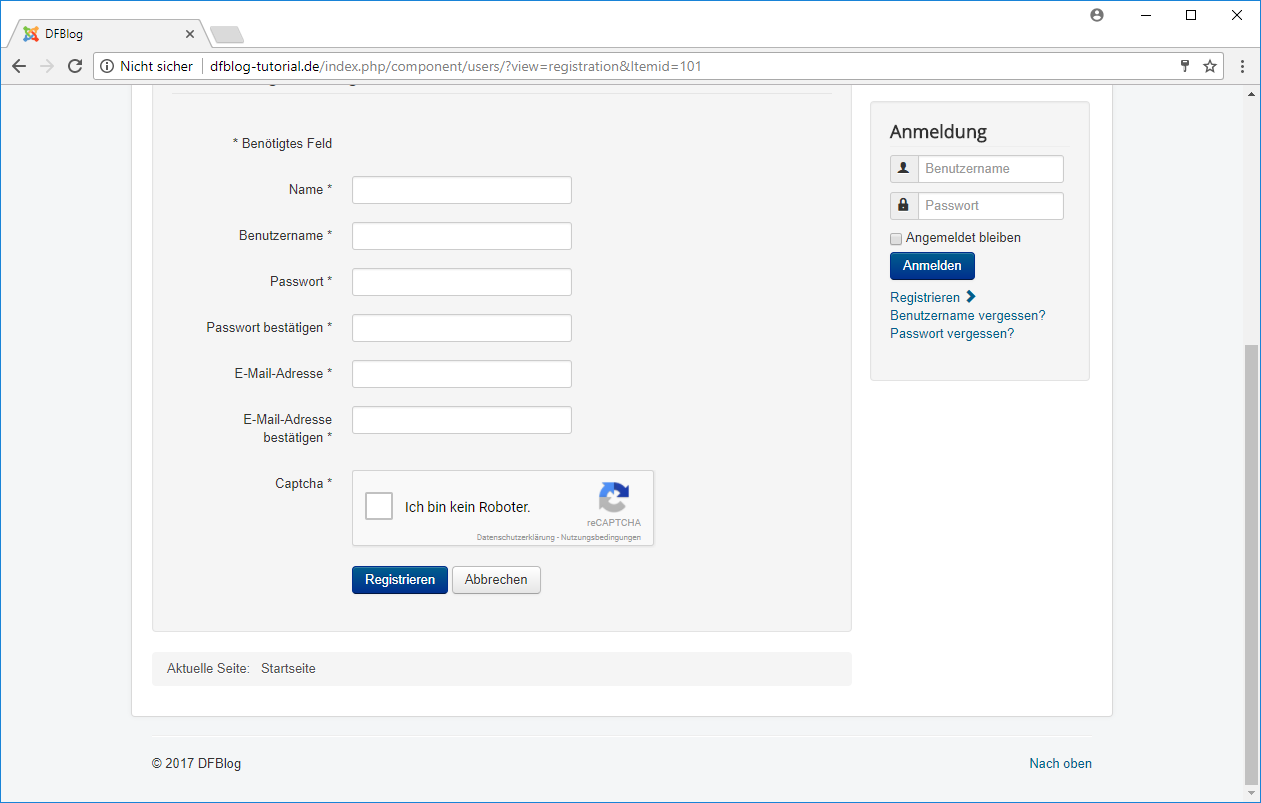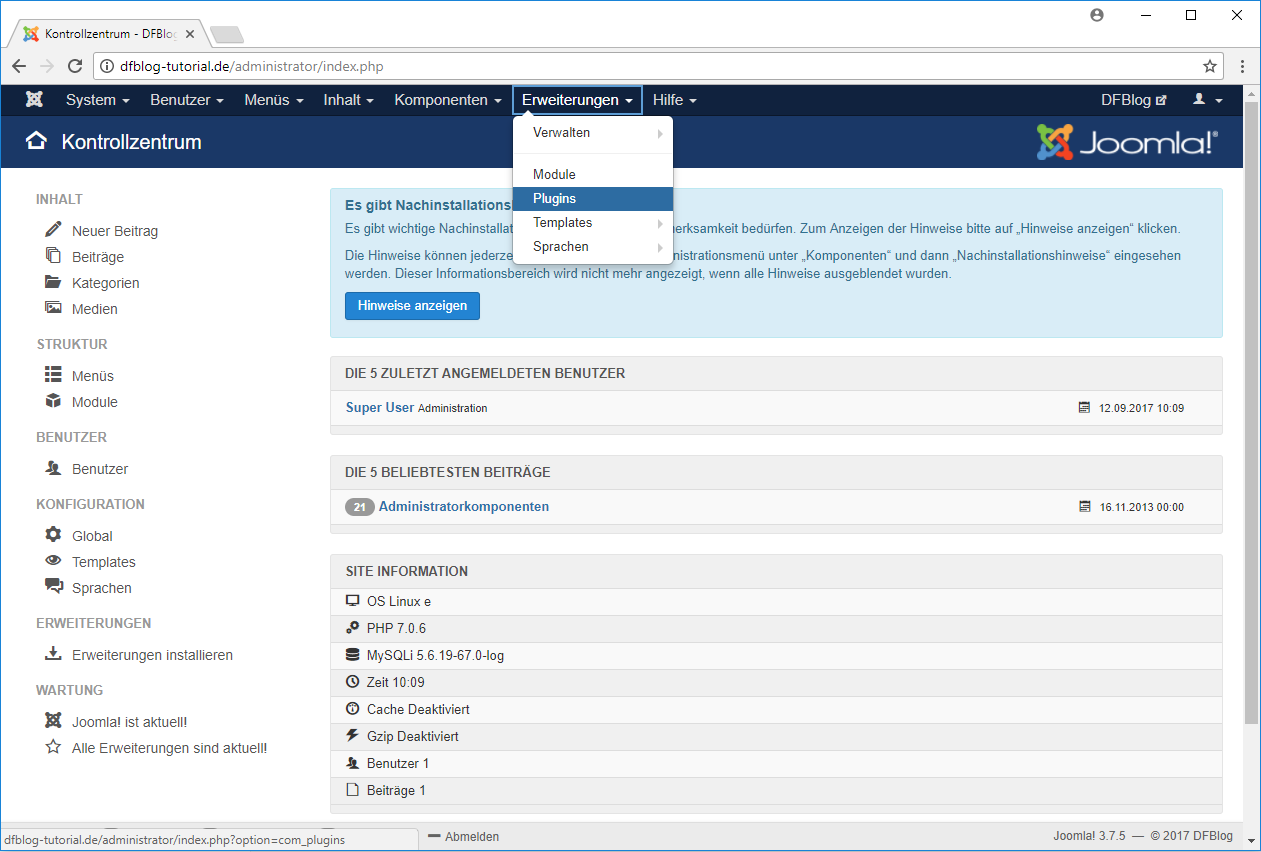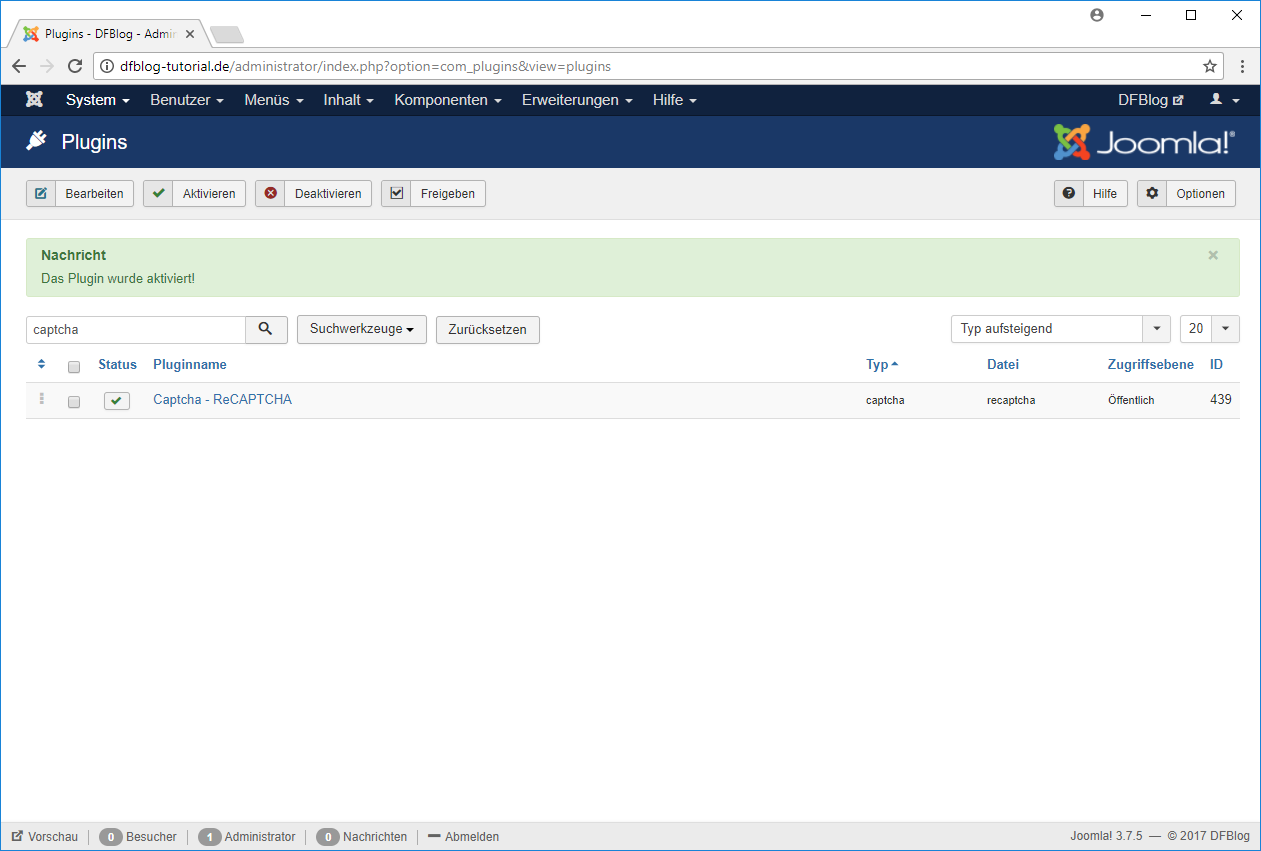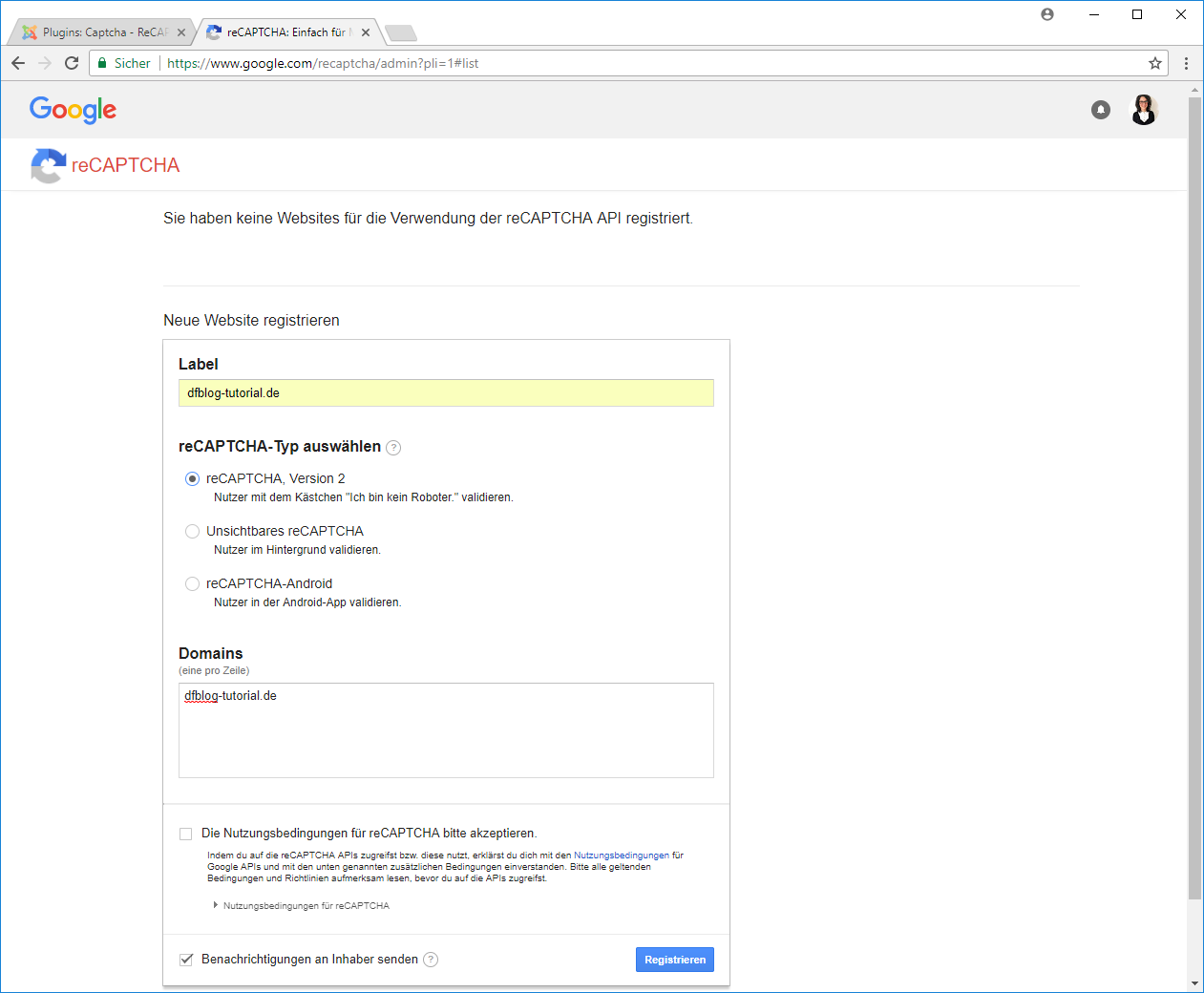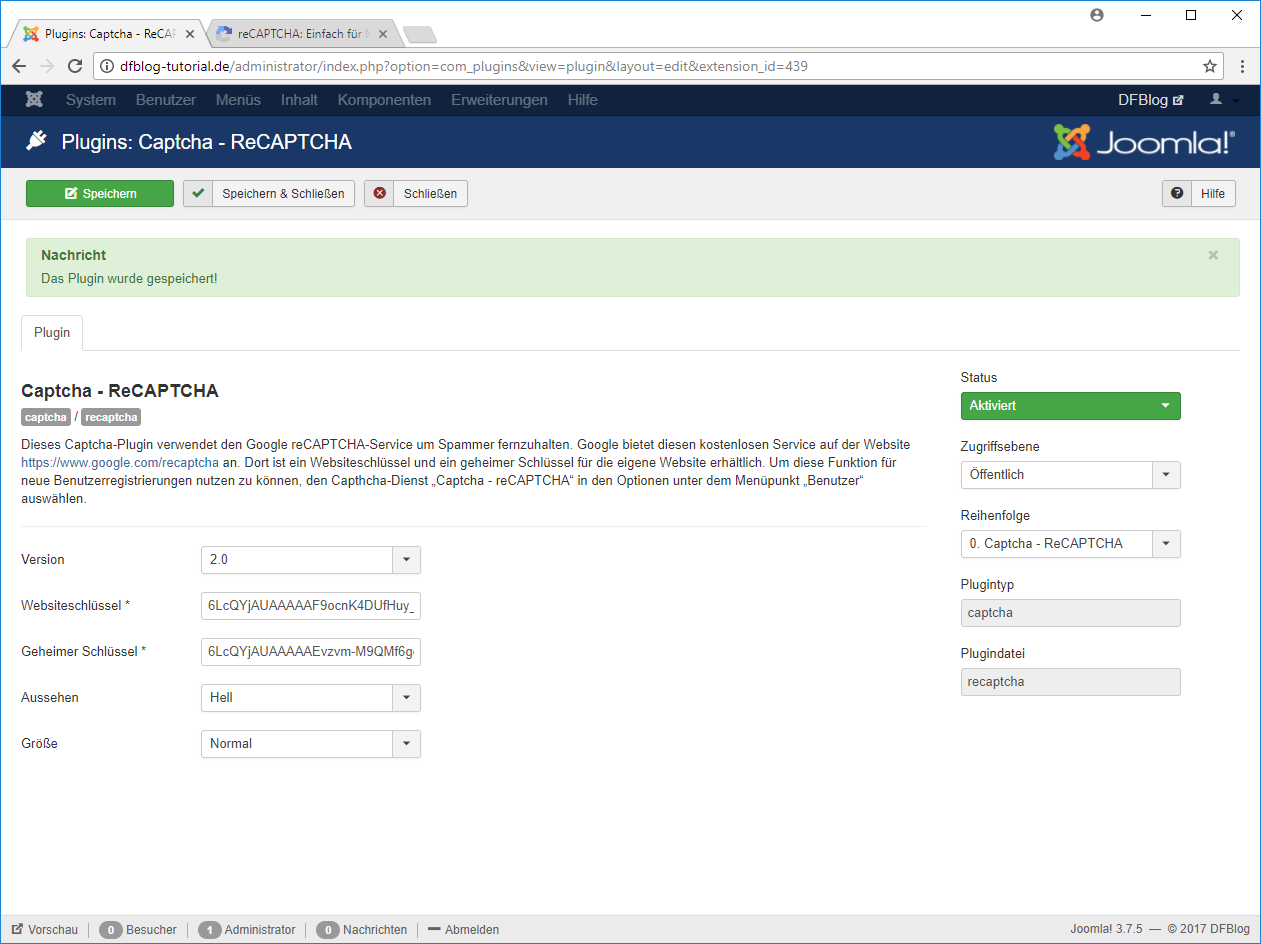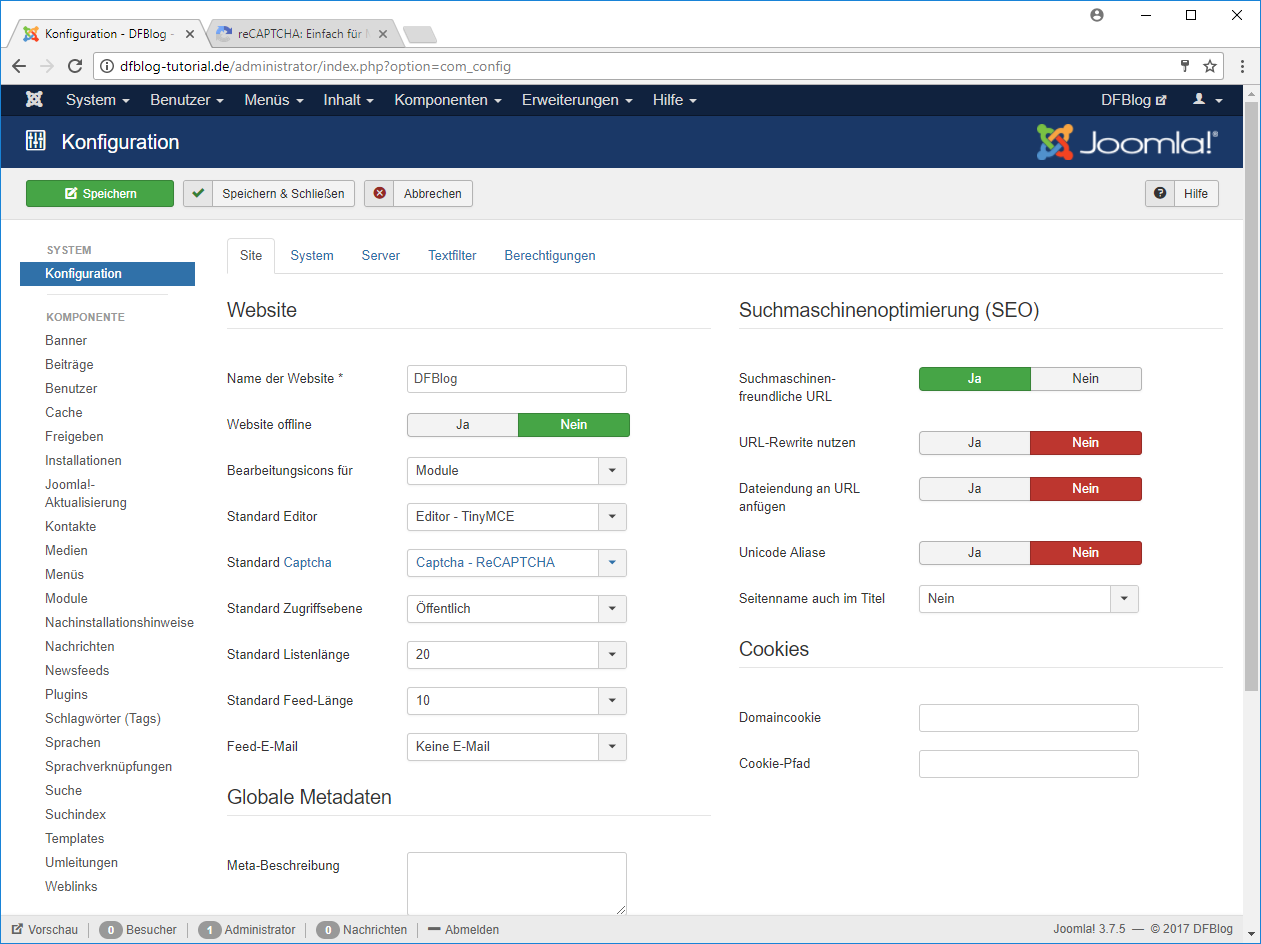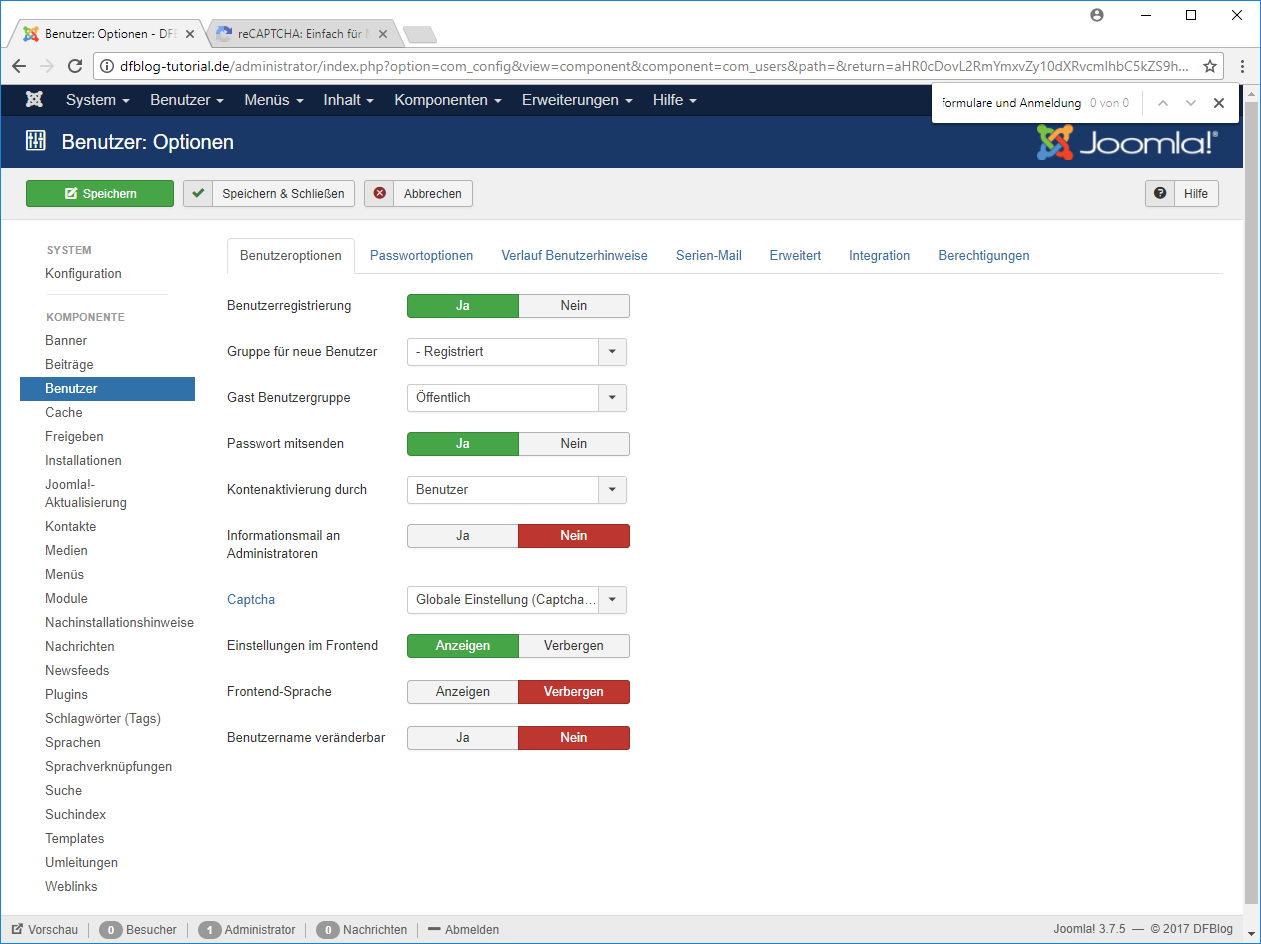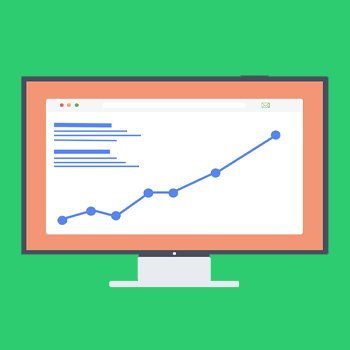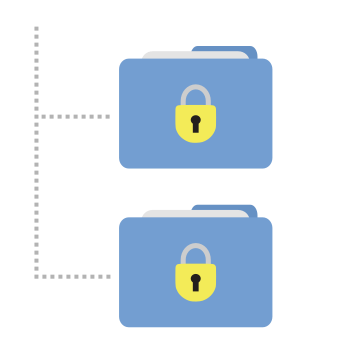ReCAPTCHA: So schützen Sie Ihre Joomla!-Webseite vor Spam-Bots
Veröffentlicht am 12.09.2017 von Anna Philipp
Mit ReCAPTCHA können Sie verhindern, dass Spam-Bots das Kontaktformular Ihrer Webseite missbrauchen, Fake-Accounts erstellen oder Spam in Kommentarbereichen posten. In diesem Beitrag beschreiben wir, wie Sie ReCAPTCHA für Joomla! aktivieren, sodass Ihre Formulare und/oder Registrierung künftig durch eine "Ich bin kein Roboter."-Abfrage geschützt sind.
Anmelden
Melden Sie sich in Ihrem Joomla! an. Im Regelfall lautet die URL zu Ihrem Adminbereich www.ihre-domain.tld/administrator (ersetzen Sie "www.ihre-domain.tld" bitte durch Ihren Domainnamen).
Klicken Sie nun oben im Menü auf „Erweiterungen“ und dann auf „Plugins“.
Plugin aktivieren und einrichten
Suchen Sie nun nach dem Plugin „Captcha - ReCAPTCHA“. Links neben dem Plugin wird der Status angezeigt: Das rote Symbol mit dem X zeigt, wenn es deaktiviert ist. Klicken Sie darauf, um es zu aktivieren.
Wenn Sie nun auf den Namen des Plugins klicken, können Sie es bearbeiten.
Sie benötigen nun einen Websiteschlüssel und einen geheimen Schlüssel – diese Daten bekommen Sie über Ihren Google Account. (Wenn Sie noch keinen haben, müssten Sie einen erstellen.)
Hier können Sie einen ReCAPTCHA Schlüssel erstellen.
Geben Sie Ihren Domainnamen ein und wählen Sie den gewünschten ReCAPTCHA-Typ.
Klicken Sie auf "Registrieren", Sie erhalten dann Ihren Websiteschlüssel und den geheimen Schlüssel. Übertragen Sie diese Daten in Ihr Joomla! und speichern Sie die Einstellung.
Sie können ReCAPTCHA nun für Kontaktformulare und Anmeldung, nur für Kontaktformulare oder nur für die Anmeldung aktivieren:
ReCAPTCHA für Kontaktformulare UND Anmeldung
Klicken Sie in Ihrer Übersichtsseite (Kontrollzentrum) unter „Konfiguration“ den Menüpunkt „Global“. Wählen Sie nun unter der ersten Registerkarte „Site“ bei „Standard Captcha“ die Option „ReCAPTCHA“ und klicken Sie dann „Speichern & Schließen“.
ReCAPTCHA nur für Kontaktformulare ODER nur für die Anmeldung
Klicken Sie in Ihrer Übersichtsseite (Kontrollzentrum) auf „Benutzer“ (in der Rubrik „Benutzer“). Wählen Sie nun rechts oben auf der Seite den Button „Optionen“. Sie sind nun in der Registerkarte „Benutzeroptionen“ und haben bei „Captcha“ die Wahl zwischen:
- Globale Einstellung: Die Standardeinstellung, die sich nach der Einstellung in Ihrer globalen Konfiguration wie unter „ReCAPTCHA für Kontaktformulare und Anmeldung“ beschrieben richtet.
- Captcha – ReCAPTCHA: Wählen Sie diese Option, wenn das Standard Captcha in der globalen Konfiguration auf „Nichts ausgewählt“ (oder auf etwas ganz anderes) gesetzt ist – also wenn Sie ReCAPTCHA nicht in Kontaktformularen, jedoch bei der Registrierung nutzen möchten.
- Nichts ausgewählt: Diese Einstellung ignoriert die Standard-Captcha-Einstellung in der globalen Konfiguration. Nutzen Sie diese Option, wenn Sie ReCAPTCHA für Kontaktformulare, nicht aber bei der Registrierung nutzen möchten.
Klicken Sie auf „Speichern & Schließen“.
Das ist auch schon alles, ReCAPTCHA ist nun für Ihre Seite aktiv.